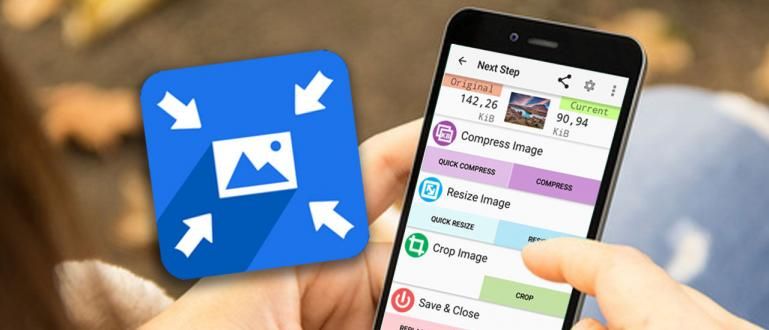यहां फ़ोटोशॉप जैसे परिणामों के साथ एक शानदार एप्लिकेशन का उपयोग करके सेलफोन या पीसी पर फ़ोटो को संयोजित करने का तरीका बताया गया है। शौकिया उपयोग करने में आसान!
सेलफोन या पीसी पर तस्वीरों को आसानी से और सरलता से कैसे संयोजित करें जब आपको इसकी आवश्यकता तेज और जल्दी में हो? क्या यह मुश्किल है?
एक तस्वीर हजारों कहानियों को संग्रहित कर सकती है। विशेष रूप से एक बहुत ही परिष्कृत युग में जहां तस्वीरों को संपादित किया जा सकता है क्योंकि वे बहुत आसानी से और व्यावहारिक रूप से खुश होते हैं।
यह विभिन्न फोटो संपादन सॉफ्टवेयर और एडोब फोटोशॉप जैसे अनुप्रयोगों के अस्तित्व द्वारा समर्थित है। वास्तव में, एंड्रॉइड स्मार्टफोन पर एप्लिकेशन फोटो एडिटिंग का भी समर्थन करते हैं।
फोटो संपादन तकनीकों में से एक जो अभी भी अक्सर किया जाता है वह है कई तस्वीरों को एक में जोड़ना फ्रेम्स, गिरोह।
ठीक है, आप में से जो कई फ़ोटो को संयोजित करने का प्रयास करना चाहते हैं, लेकिन यह नहीं जानते कि कैसे, इस बार ApkVenue के बारे में सुझाव देगा फोटो कैसे मर्ज करें एंड्रॉइड, पीसी या ऑनलाइन पर!
फ़ोटो को एक में कैसे मर्ज करें
इंस्टाग्राम जैसे लोकप्रिय सोशल मीडिया पर तस्वीरें पोस्ट करना चाहते हैं? कोशिश करो, देह, एक पोस्ट बनाओ जिसमें एक फ्रेम में कई तस्वीरें हों! गारंटीड कूल!
उन लोगों के लिए जो 2 तस्वीरों को 1 में जोड़ना नहीं जानते हैं, आप उस ट्यूटोरियल का अनुसरण कर सकते हैं जिसे ApkVenue ने नीचे तैयार किया है!
एचपी पर फोटो कैसे मर्ज करें
कोशिश करना चाहते हैं कि iPhone या Android पर फ़ोटो कैसे संयोजित करें क्योंकि आपके पास लैपटॉप नहीं है? शांत! कई एप्लिकेशन बिना लाइन वाली तस्वीरों को जोड़ते हैं जिन्हें ऐप स्टोर और प्ले स्टोर पर मुफ्त में डाउनलोड किया जा सकता है।
यहां, जाका दो सेलिब्रिटी-शैली के फोटो संपादन अनुप्रयोगों के उदाहरणों का उपयोग करता है, अर्थात् क्विकग्रिड, कट + मिक्स स्टूडियो, तथा फोटो कला.
1. तस्वीरें कैसे मर्ज करें QuickGrid
सबसे पहले, ApkVenue एप्लिकेशन का उपयोग करके दो तस्वीरों को एक में जोड़ देगा क्विकग्रिड. यह एप्लिकेशन वास्तव में एक में फोटो संपादन एप्लिकेशन के रूप में प्रसिद्ध है।
चरण 1 - क्विकग्रिड ऐप डाउनलोड करें
- फ़ोटो को एक साथ कैसे रखा जाए, यह करने के लिए, आपके पास संपादन, गिरोह से पहले पहले आवेदन होना चाहिए। जाका ने नीचे लिंक दिया है:

चरण 2 - एक कोलाज बनाएं

- एक बार इंस्टॉल हो जाने पर, एप्लिकेशन खोलें और चुनें महाविद्यालय. उसके बाद, संयुक्त करने के लिए फ़ोटो का चयन करें। आप अपनी तस्वीरों को बढ़ाने के लिए विभिन्न समायोजन कर सकते हैं।

यदि ऐसा है, तो परिणाम ऊपर की तस्वीर की तरह दिखेगा। बहुत आसान, है ना?
2. कट + मिक्स स्टूडियो फोटो कैसे मर्ज करें
यदि आप फ़ोटोशॉप-शैली की तस्वीरों को जोड़ना चाहते हैं, तो फोटो संपादन एप्लिकेशन भी हैं जो वास्तविक लोगों की तरह दिखते हैं। ऐप का नाम है कट + मिक्स स्टूडियो. गारंटी है, विधि जटिल नहीं है!
चरण 1 - कट + मिक्स स्टूडियो ऐप डाउनलोड करें
- पहले की तरह, आपको भी पहले एप्लिकेशन डाउनलोड करना होगा ताकि आप 2 तस्वीरों को संयोजित करने का प्रयास कर सकें। जाका ने नीचे लिंक दिया है:

चरण 2 - एक मुख्य फोटो चुनें

- ऐप खोलें और टैप करें प्लस बटन (+) जो सबसे नीचे है। एक फोटो चुनें जिसे आप संयोजित करना चाहते हैं।
स्टेप 3 - दूसरी फोटो का बैकग्राउंड हटा दें

बटन दबाकर दूसरी फ़ोटो जोड़ें जोड़ें जो निचले बाएँ कोने में है।
फोटो के बैकग्राउंड को हटाकर आप अनावश्यक हिस्सों से छुटकारा पा सकते हैं। ऐसा करने के लिए, शीर्ष पर कैंची आइकन दबाएं।
चरण 4 - तस्वीरें मर्ज करें

- उसके बाद, आपको बस इतना करना है कि समायोजन करें ताकि तस्वीरें एक साथ दिखें। परिणाम ऊपर की छवि की तरह दिखेगा, गिरोह।
3. PicsArt . में फोटो कैसे मर्ज करें?
इस बेहतरीन iPhone और Android फोटो एडिटिंग एप्लिकेशन से कौन परिचित नहीं है? बहुत सारे दिलचस्प फिल्टर होने के अलावा, PicsArt तस्वीरों को संयोजित करने में भी सक्षम है, आप जानते हैं!
यह भी बहुत आसान है! आपको बस उन चरणों का पालन करने की आवश्यकता है जो जका नीचे बताए गए हैं ताकि आपकी तस्वीरें आपकी इच्छानुसार हों, गिरोह!
चरण 1 - PicsArt ऐप इंस्टॉल करें
- सबसे पहले, आपको सबसे पहले PicsArt एप्लिकेशन को डाउनलोड और इंस्टॉल करना होगा। जाका ने नीचे लिंक तैयार किया है:
 PicsArt फोटो और इमेजिंग ऐप्स डाउनलोड करें
PicsArt फोटो और इमेजिंग ऐप्स डाउनलोड करें चरण 2 - PicsArt ऐप खोलें
- एक बार इंस्टॉल हो जाने पर, PicsArt एप्लिकेशन खोलें। फिर दबायें प्लस बटन (+) निचले केंद्र पर। फिर, मेनू पर क्लिक करें ग्रिड.

चरण 3 - फोटो चुनें
- कई फ़ोटो चुनें जिन्हें आप संयोजित करना चाहते हैं। फिर दबायें ऐरो कुंजी ऊपरी दाएं कोने में, गिरोह।

चरण 4 - फोटो और स्थिति समायोजित करें
- इस स्तर पर, आप सेट कर सकते हैं लेआउट, अनुपात, स्थिति, जब तक सीमा रेखा तस्वीरों के बीच। अपनी इच्छानुसार समायोजित करें।

चरण 5 - हो गया
- समाप्त होने पर, आप स्क्रीन के ऊपरी दाएं कोने में तीर बटन दबा सकते हैं। आप इसे संपादित करना जारी रख सकते हैं या इसे सीधे एचपी गैलरी में सहेज सकते हैं।

पीसी पर फोटो कैसे मर्ज करें
सेलफोन पर फोटो एडिटिंग करना कम स्थिर लगता है क्योंकि हम केवल अपनी उंगलियों की चतुराई पर भरोसा कर सकते हैं।
इसलिए, ApkVenue आपको यह भी दिखाएगा कि पीसी पर तस्वीरों को कैसे संयोजित किया जाए। पीसी पर दो फोटो एडिटिंग एप्लिकेशन हैं जिनका एपीकेवेन्यू उपयोग करेगा, अर्थात् एडोब फोटोशॉप और पेंट।
1. फोटोशॉप फोटो कैसे मर्ज करें
जाका के अनुसार, तस्वीरों को संयोजित करने के लिए सबसे स्थिर सॉफ्टवेयर का उपयोग करना है एडोब फोटोशॉप.
इस सॉफ्टवेयर में केवल तस्वीरों के संयोजन के लिए पूर्ण से अधिक सुविधाएँ हैं। जाका आपको बताएगा कि कैसे।
चरण 1 - एडोब फोटोशॉप ऐप डाउनलोड करें
- सबसे पहले, आपके पास पहले इन तस्वीरों को संयोजित करने के लिए एक एप्लिकेशन होना चाहिए। आप इसे नीचे दिए गए लिंक के माध्यम से मुफ्त में डाउनलोड कर सकते हैं:
 एडोब सिस्टम्स इंक फोटो और इमेजिंग ऐप्स डाउनलोड करें
एडोब सिस्टम्स इंक फोटो और इमेजिंग ऐप्स डाउनलोड करें चरण 2 - एक नया कैनवास बनाएं

- यदि आपके लैपटॉप या पीसी पर फोटोशॉप इंस्टॉल किया गया है, तो अपने इच्छित आकार के साथ एक नया कैनवास बनाएं। यहाँ, ApkVenue आकार का उपयोग करता है 1280x640.
चरण 3 - छवियाँ जोड़ना

- उन फ़ोटो को सम्मिलित करें जिन्हें आप फ़ोटोशॉप में संयोजित करना चाहते हैं। यह आसान है, आप बस खींचें और छोड़ें फ़ाइल एक्सप्लोरर से। परिणाम ऊपर जैसा दिखेगा।
चरण 4 - परिष्करण

- यदि आप थोड़ा अधिक पेशेवर दिखना चाहते हैं, तो आप इसका उपयोग कर सकते हैं उपकरण जैसा चुंबकीय लासो ताकि छवि स्वाभाविक रूप से एकीकृत दिखे।
ऊपर की छवि का उपयोग करने का एक उदाहरण है चुंबकीय लासो तस्वीरों को जोड़कर उन्हें वास्तविक बनाने के लिए।
2. पेंट फोटो कैसे मर्ज करें
यदि आपका लैपटॉप इतना मजबूत नहीं है कि एडोब फोटोशॉप जितना भारी एप्लिकेशन चला सके, तो आपको निराश होने की जरूरत नहीं है क्योंकि आप एप्लिकेशन का उपयोग कर सकते हैं रंग! बस नीचे दिए गए चरणों पर एक नज़र डालें!
चरण 1 - एक फोटो चुनें जिसे आप उपयोग करना चाहते हैं

- पेंट खोलें, फिर मर्ज करने के लिए एक फोटो चुनें। राइट क्लिक करें और चुनें संपादित करें.
चरण 2 - कैनवास पेंट का विस्तार करें

- पेंट एप्लिकेशन में छवि के खुलने के बाद, कैनवास का आकार बढ़ाने के लिए निचले दाएं कोने में छोटे बिंदु को खींचें।
चरण 3 - एक और फोटो जोड़ें

- अन्य छवियां जोड़ें जिन्हें आप मेनू का चयन करके संयोजित करना चाहते हैं चिपकाएँ > से चिपकाएँ. वांछित छवि का चयन करें
चरण 4 - फोटो लेआउट व्यवस्थित करें

फोटो की स्थिति को स्वाद और इच्छा के अनुसार समायोजित करें। ख़त्म होना! आप जितनी चाहें उतनी तस्वीरें जोड़ सकते हैं।
तस्वीरों को ऑनलाइन कैसे मर्ज करें
यदि आप एप्लिकेशन या सॉफ़्टवेयर डाउनलोड करने से परेशान नहीं होना चाहते हैं, तो चिंता न करें। आप अभी भी कोशिश कर सकते हैं कि एक से अधिक फ़ोटो को एक ऑनलाइन में कैसे संयोजित किया जाए।
ऐसी कई साइटें हैं जो यह सेवा प्रदान करती हैं, लेकिन ApkVenue साइट का उपयोग करके एक उदाहरण प्रदान करेगा photojoiner.net.
चरण 1 - फोटो जॉइनर साइट में लॉग इन करें

- पता दर्ज करें फोटो जॉइनर में पता पट्टी या आप सिर्फ गूगल पर सर्च करते हैं।
चरण 2 - एक कोलाज चुनना

- उसके बाद, आप निर्धारित कर सकते हैं महाविद्यालय आप कितनी तस्वीरों को संयोजित करना चाहते हैं, इस पर निर्भर करता है।
चरण 3 - तस्वीरें जोड़ना

एक फोटो जोड़ने के लिए, शीर्ष पर ओपन बटन पर क्लिक करें। बाद में, आपके द्वारा अपलोड की गई छवि दाईं ओर स्थित होगी।
डालने के लिए महाविद्यालय, आप बस करते हैं खींचें और छोड़ें बहुत आसान, है ना?
बोनस: लाइनलेस फोटो मर्ज ऐप
एक फोटो ग्रिड बनाना चाहते हैं, उर्फ बिना किसी सीमित रेखा के कई तस्वीरों का संयोजन? यदि ऐसा है, तो आप एक ऐप का उपयोग कर सकते हैं जो आपको लाइन को समायोजित करने की अनुमति देता है।
खैर, जाका की एक सिफारिश है तस्वीरों को संयोजित करने के लिए ऐप जिसे आप नीचे दिए गए आर्टिकल में पूरा देख सकते हैं, गैंग।
 लेख देखें
लेख देखें वह है फोटो कैसे मर्ज करें एंड्रॉइड, पीसी और ऑनलाइन पर जो बहुत आसान है और जटिल का उपयोग नहीं करता है।
अब, आप अपनी तस्वीरों को अधिक आसानी से, सरलता से और शीघ्रता से संयोजित कर सकते हैं। आपको कामयाबी मिले!
इसके बारे में लेख भी पढ़ें तस्वीर या अन्य रोचक लेख फणंदी प्राइमा रत्रिंस्याः.